Примечание
Для доступа к этой странице требуется авторизация. Вы можете попробовать войти или изменить каталоги.
Для доступа к этой странице требуется авторизация. Вы можете попробовать изменить каталоги.
Чтобы выполнить эту настройку, укажите доменное имя партнерской организации для идентификации сообщений от этого партнера, а затем при создании соединителя для потока почты от партнера в Microsoft 365 или Office 365 выберите шифрование tls.
Во время настройки соединителя в новом EAC используйте параметры, как показано на следующих снимках экрана:

Используйте экран, показанный на следующем снимке экрана, чтобы ввести доменные имена вашей партнерской организации, чтобы соединитель смог идентифицировать сообщения, отправленные партнером:

Выберите параметр, показанный на следующем снимке экрана, чтобы требовать шифрования всех сообщений электронной почты от ContosoBank.com с помощью TLS:

Во время настройки соединителя в классическом EAC используйте параметры, как показано на следующих снимках экрана:
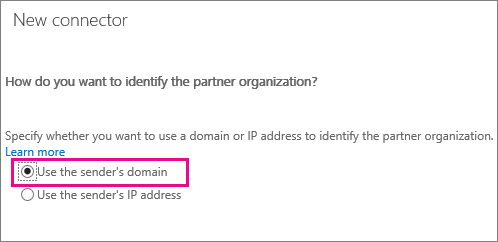
Используйте экран, показанный на следующем снимке экрана, чтобы ввести доменные имена вашей партнерской организации, чтобы соединитель смог идентифицировать сообщения, отправленные партнером:

Выберите параметр, показанный на следующем снимке экрана, чтобы требовать шифрования всех сообщений электронной почты от ContosoBank.com с помощью TLS:
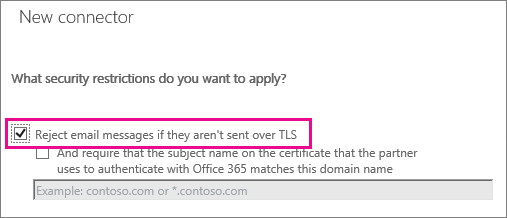
При выборе этих параметров все сообщения электронной почты из домена вашей партнерской организации, ContosoBank.com, должны быть зашифрованы с помощью ПРОТОКОЛА TLS. Любая не зашифрованная почта будет отклонена.